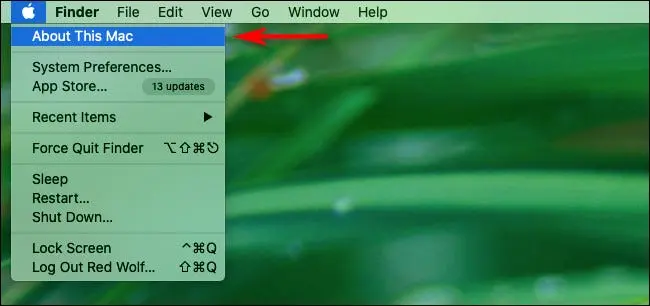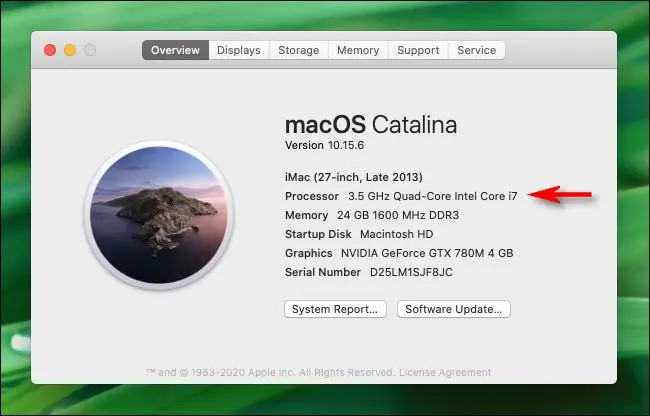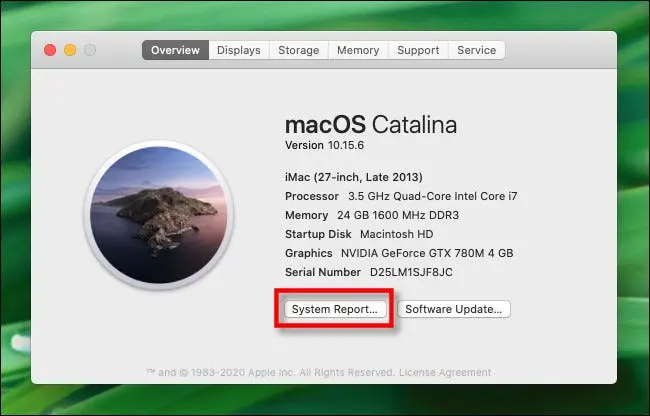برای چک کردن مدل پردازنده های اپل یا اینتل که در کامپیوتر و لپتاپ های اپل به کار رفته، علاوه بر بررسی بستهبندی محصول، میتوانید از طریق سیستم عامل اقدام کنید. این کار با دو هدف صورت میگیرد: چک کردن قدرت پردازشی پردازنده و همینطور پیدا کردن برنامههای سازگار با مکبوک یا آیمک و یا مک پرو چرا که در محصولات جدید اپل، پردازنده M1 اپل و پردازنده M1 max و همینطور نسخه دوم آن که پردازنده M2 نامیده شده، استفاده شده است.
پردازنده های جدید و اختصاصی اپل قدرت بسیار بالایی دارند و در عین حال عمر باتری را افزایش میدهند اما در مقابل با برنامههای قدیمی که برای سیستم عامل مکاواس طراحی شده، سازگاری ندارند!
چک کردن پردازنده کامپیوترهای اپل
اگر برای نصب برنامه سازگار با مک یا مقایسه پردازنده M1 با Core i7 و ارزیابی قدرت پردازشی سیستم میخواهید مدل پردازنده را بدانید، اولین راهکار این است که بستهبندی محصولی که خریداری کردهاید را بررسی کنید. مدل دقیق دستگاه را در اینترنت جستجو کنید و مشخصات را ببینید.
البته دقت کنید که قبل از خرید مکها میبایست تصمیم بگیرید که برای کارهای شما، کدام یک از پردازنده m1 یا اینتل بهتر است؟ شاید به یک برنامه قدیمی نیاز داشته باشید و در این صورت مکهای جدید مشکلساز است. البته معایب پردازنده M1 یا M2 در برابر مزایای آن بسیار کم است اما به هر حال اگر برنامهی خاصی برای کار و حرفهی شما ضروری است و نسخهی جدید آن برای مکهای جدید منتشر نشده، چارهای جز خرید مکهای قدیمی مجهز به پردازنده اینتل نیست.
اما روش دوم چک کردن مدل پردازنده های اپل یا اینتل که در مک به کار رفته:
برای شروع در منوی بالای صفحه روی آیکون سیب کلیک کنید و سپس گزینهی About This Mac را انتخاب کنید.
در پنجرهی باز شده مدل پردازنده روبروی Processor دیده میشود. ممکن است به جای ذکر مدل دقیق پردازنده، تعداد هسته و سرعت آن ذکر شود. به عنوان مثال در تصویر زیر عبارت Quad-Core یا چهار هستهای و سرعت ۳.۵ گیگاهرتز به چشم میخورد و نوع پردازنده نیز Core i7 است.
برای اطلاعات بیشتر میتوانید روی دکمهی System Report کلیک کنید.
در پنجرهی باز شده شاخهی Hardware یا سختافزار در ستون چپ را انتخاب کنید. در سمت راست اطلاعات دقیق پردازنده نمایان میشود. فرقی نمیکند که در سیستم شما پردازنده m1 اپل به کار رفته باشد یا محصولات اینتل، اطلاعاتی نظیر سرعت پردازنده یا Processor Speed و تعداد هسته یا Total Number of Cores و همینطور مقدار حافظه کش سطح 2 و 3 روبروی L2 cache (Per Core) و L3 Cache نمایش داده میشود.
اگر مقدار رم سیستم نیز برایتان مهم است، به آنچه روبروی Memory ذکر شده توجه کنید.
پس از چک کردن مشخصات پردازنده میتوانید در مورد ویژگیهای آن و بررسیهای تخصصی جستجو کنید و مشغول مقایسه پردازنده M1 با Core i7 یا Core i5 اینتل شده و مزایا و معایب پردازنده M2 یا M1 را نسبت به پردازندههای اینتل ارزیابی کنید. البته همانطور که اشاره کردیم، این کار میبایست قبل از خرید محصول انجام شود تا سیستمی که میخرید برای کار شما بهینه باشد. به عنوان مثال ممکن است پردازنده M1 برای برنامه نویسی و تولید برنامه های جدید مکاواس انتخاب بهتری باشد چرا که اپل دیگر سراغ پردازندههای اینتل نمیرود و از این پس اپلیکیشنها میبایست با معماری پردازندههای M1 و M2 و مانند آن سازگار باشد.
howtogeekسیارهی آیتی